Durante l’installazione del sistema operativo Ubuntu Linux, la possibilità di scegliere la lingua predefinita è offerta fin dalla prima schermata. Questo rende la configurazione linguistica un’operazione generalmente intuitiva per la maggior parte degli utenti. Tuttavia, per coloro che utilizzano più lingue, potrebbe sorgere la necessità di modificare la lingua del sistema dopo l’installazione. Questa guida si propone di illustrare il processo necessario per effettuare tale cambiamento.
È importante sottolineare che questa guida si concentrerà esclusivamente sulla modifica della lingua nell’ambiente desktop predefinito di Ubuntu, ovvero Gnome Shell. Non verranno trattate le impostazioni linguistiche di altre varianti di Ubuntu, come Xubuntu, Kubuntu, Ubuntu Budgie e simili.
Accedere alle impostazioni relative alla lingua
Per accedere alle opzioni di configurazione della lingua nel tuo sistema Ubuntu Linux, premi il tasto Win sulla tastiera. Questa azione aprirà l’area di ricerca di Gnome Shell.
Nella barra di ricerca, digita “lingua”. In seguito alla digitazione, apparirà un’applicazione denominata “Supporto lingua”, insieme a “Regione e lingua” tra le “Impostazioni” di Gnome. Clicca su “Regione e lingua” per accedere alle impostazioni linguistiche di Ubuntu.
Modificare le impostazioni di lingua
Una volta caricata l’interfaccia “Regione e lingua”, è possibile procedere con la modifica della lingua. Segui le indicazioni dettagliate qui di seguito:
Passo 1: Individua la sezione “Lingua” all’interno di “Regione e lingua”. Qui sarà indicata la lingua selezionata durante l’installazione iniziale di Ubuntu.
Clicca con il mouse su questa area per visualizzare le altre lingue disponibili. Se sono presenti lingue alternative, clicca su quella desiderata per cambiarla. Se, oltre a quella predefinita, non sono presenti altre lingue, significa che non sono installati pacchetti linguistici aggiuntivi. Prosegui con i passaggi successivi per l’installazione.
Passo 2: Per installare ulteriori pacchetti di lingua, è necessario scaricarli dai server di Ubuntu. Individua “Gestisci lingue installate” e clicca con il mouse.
Dopo aver cliccato su “Gestisci lingue installate”, comparirà una finestra di dialogo che segnala che “Il supporto linguistico non è completamente installato. Alcune traduzioni o strumenti di scrittura per le lingue scelte non sono ancora installati. Vuoi installarli ora?”.
Clicca sul pulsante “Installa” per procedere.
Passo 3: Dopo aver cliccato su “Installa”, Ubuntu richiederà la password dell’utente. Inseriscila e clicca su “Autentica”. Successivamente, Ubuntu avvierà il download e l’installazione dei pacchetti necessari.

L’installazione dei pacchetti di lingua potrebbe richiedere del tempo, soprattutto con connessioni internet più lente. Attendi pazientemente che Ubuntu completi il processo, poi passa al quarto passaggio.
Passo 4: Una volta completata l’installazione, torna alla finestra “Supporto lingua”. Trova il pulsante “Installa / Rimuovi lingue” e cliccaci sopra. Si aprirà lo strumento per il download delle lingue di Ubuntu.
Passo 5: All’interno dello strumento, vedrai un lungo elenco di lingue che possono essere installate. Usa la barra di scorrimento per esplorare l’elenco.
Quando individui la lingua che ti interessa, clicca sulla casella vuota accanto. Se desideri installare più lingue, non preoccuparti, puoi selezionarne diverse contemporaneamente. Segna tutte le caselle delle lingue che desideri installare.
Passo 6: Dopo aver selezionato le lingue da installare, clicca sul pulsante “Applica” in fondo alla finestra per avviare il download.
Come nel caso precedente, Ubuntu richiederà la password dell’utente per autorizzare l’installazione. Inserisci la password nella finestra pop-up e clicca su “Autentica” per proseguire.
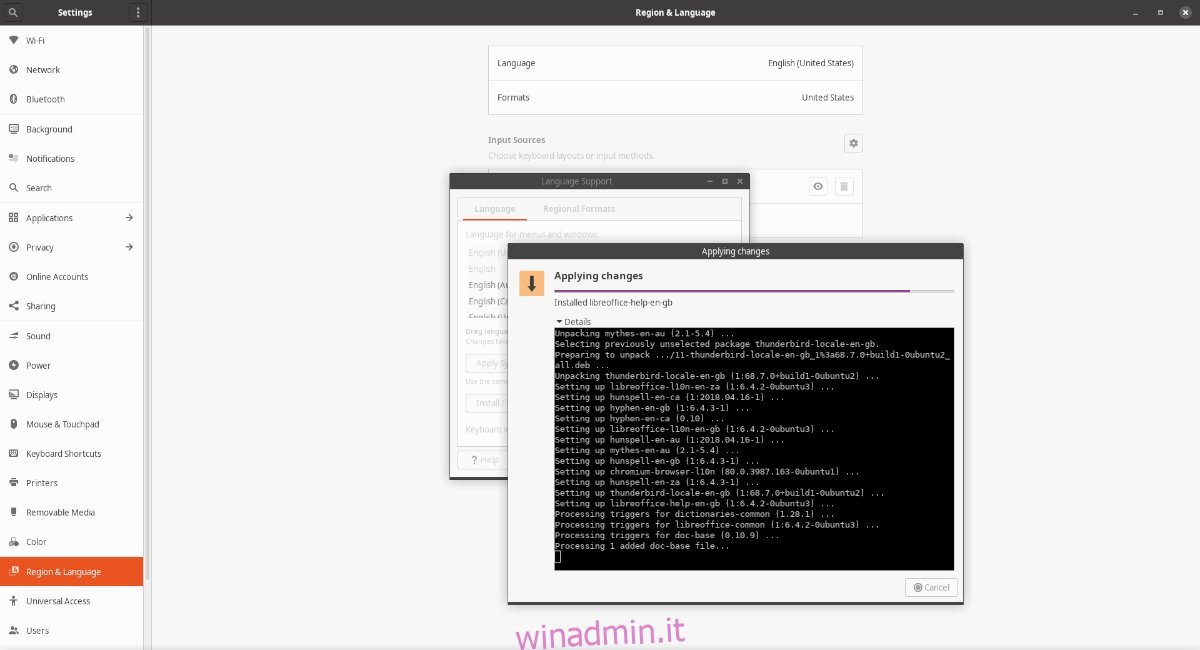
Una volta che Ubuntu avrà terminato l’installazione delle lingue, chiudi la finestra “Language Support”.
Passo 7: Dopo aver installato i pacchetti, chiudi la finestra “Regione e lingua” e riaprila. Questa operazione è necessaria perché la finestra non riconoscerà le lingue appena scaricate senza un riavvio.
Passo 8: Individua nuovamente la sezione “Lingua” e cliccaci sopra. Nel menu che si aprirà, saranno presenti le lingue che hai appena scaricato. Clicca sulla lingua che desideri impostare su Ubuntu e riavvia il computer.
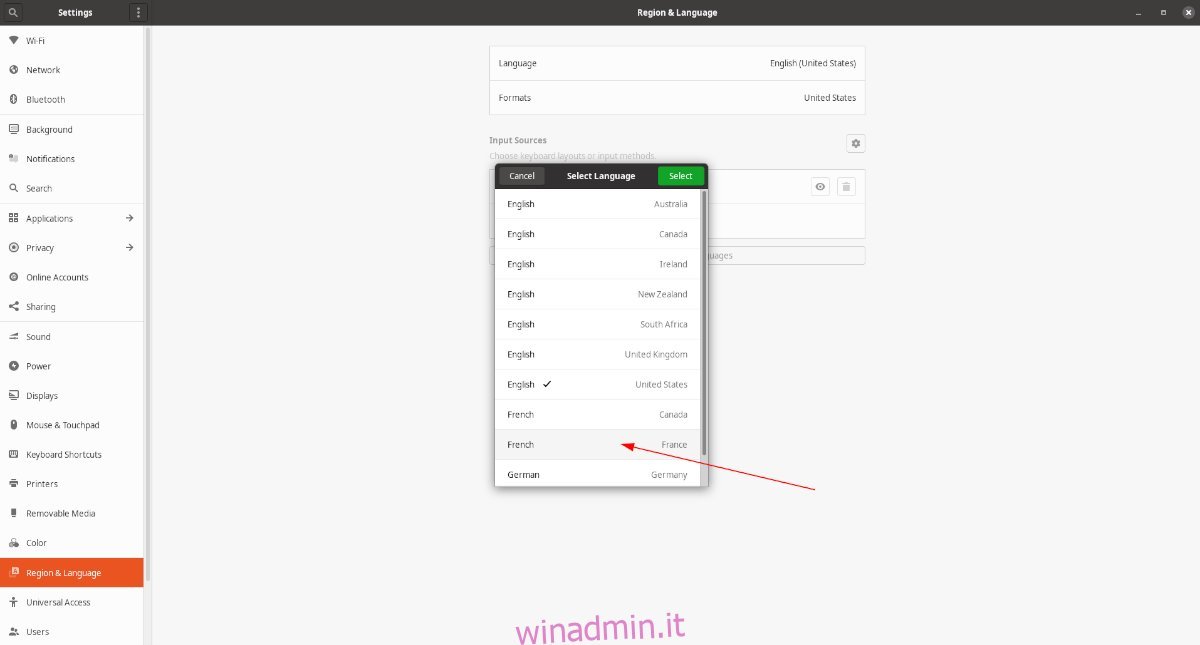
Dopo aver effettuato l’accesso al tuo PC Ubuntu, il sistema utilizzerà la nuova lingua selezionata! Buon divertimento!